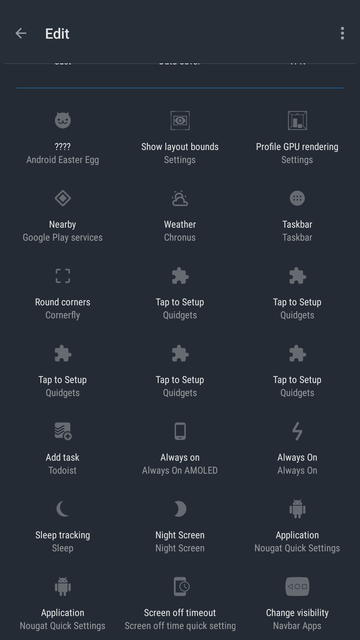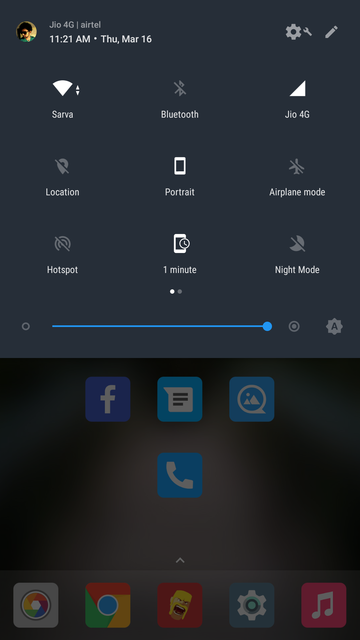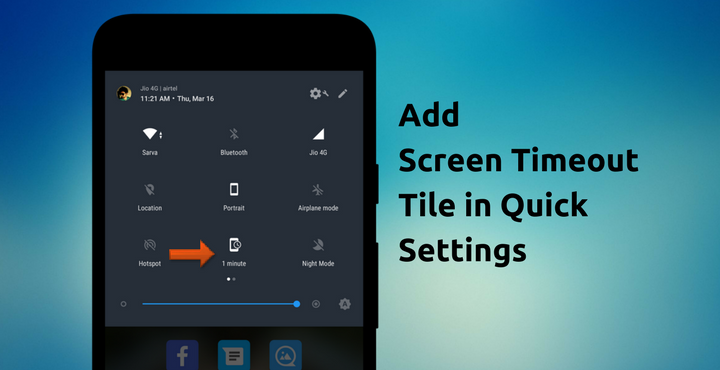
De fleste mennesker har indstillet skærmtidsbegrænsningen på deres telefon til 15 sekunder eller 30 sekunder for at spare på batteriet. Mig selv har jeg sat den til 30 sekunder. Det fungerer det meste af tiden, men, der er nogle gange, hvor man gerne vil kigge på skærmen i mere end den angivne tid. Og for at undgå, at den går i dvale, skal du trykke på skærmen hvert 15. eller 30. sekund. Eller du kan sætte det, du laver, på pause et øjeblik og gå til indstillingerne og ændre skærmtiden der (og ændre den igen, når dit behov er overstået). Whoa, det er en masse arbejde!
Hvad nu hvis jeg fortæller dig, at der er en måde til problemfrit at ændre skærmens timeout efter dit behov, når som helst, og det også uden at forlade din nuværende app? Takket være XDA Forum-medlem moraleja39 er det muligt nu. Han var træt af at gøre det på den hårde måde, så han lavede sin egen app for at få det gjort på den nemme måde. Og han besluttede sig for at dele sit arbejde med verden, sikke en flink fyr!
Relateret artikel:
Screen Off Time Quick Setting:
Dette er navnet på den app, der er udviklet af moraleja39, som giver dig mulighed for nemt at tilføje en brugerdefineret flise til din telefons hurtige indstillinger. For at ændre skærmens timeout skal du blot:
- Stryg nedad på notifikationspanelet for at komme til Hurtige indstillinger.
- Tryk på ikonet for skærmens timeout i hurtige indstillinger.
- Vælg fra den tilgængelige liste over timeouts.
Det var nemt nok, ikke sandt?
Download og installation:
Du kan downloade appen fra nedenstående link:
- ScreenOffTimeoutQuickSetting.apk | 42.6 KB
Når du har downloadet appen, skal du navigere til den downloadede APK-fil i din foretrukne filhåndteringsprogram og trykke på den for at installere. Sørg for, at Indstillinger > Sikkerhed > Ukendte kilder er aktiveret.
Når installationen er lykkedes, skal du trykke på appen for at åbne den. Du vil blive bedt om at give tilladelse. Telefonen kræver af indlysende årsager tilladelse til at ændre systemindstillingerne. Tillad det. Appen er nu klar til brug. Du kan endda skjule launchersymbolet, hvis du vil, dejligt!
Læs også: Tilpas fliser til hurtige indstillinger på Android Nougat med ShortCutter
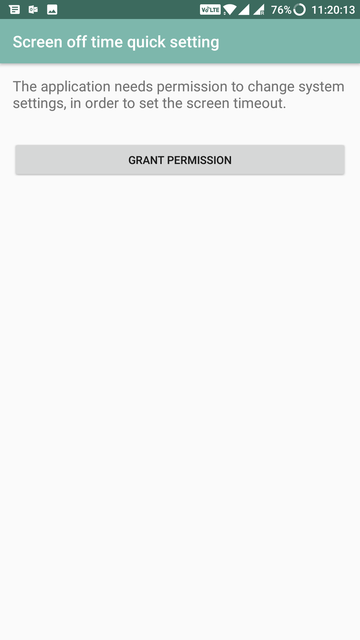
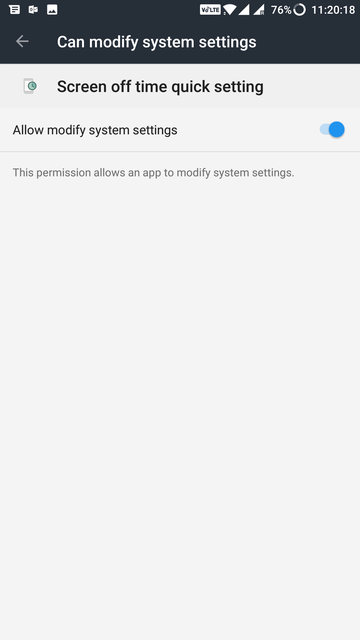
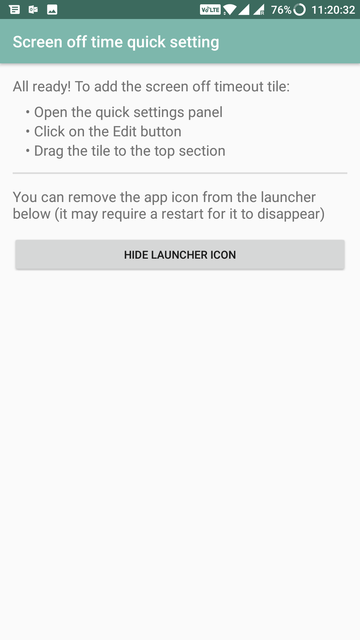
Tilføjelse af flise til hurtige indstillinger:
App’en er installeret, og nu er det sidste skridt, vi skal tilføje den brugerdefinerede flise til flisen for hurtige indstillinger. Følg nedenstående trin:
- Stryg nedad i meddelelsesområdet for at komme til Hurtige indstillinger.
- Tryk på redigeringsikonet i øverste højre hjørne (penlignende knap ved siden af knappen Indstillinger). Du får vist alle de tilgængelige fliser i din telefon.
- Swipe helt nedad, indtil du finder flisen “Skærm slukket timeout”. Træk og slip den øverst i området Hurtige indstillinger. Afslut redigeringstilstand.
Nu har du skærm timeout i dine Hurtige indstillinger!